Även om Messenger började som en textmeddelande -app, lägger Facebook så småningom stöd för röstsamtal, videomöten och röstmeddelanden. Det är ett praktiskt sätt att fortsätta samtal utan att byta till en annan plattform. Men du är ute efter en sur upplevelse när mikrofonen slutar arbeta med Messenger. Här är de bästa sätten att fixa mikrofonproblem på Messenger.
Klagar människor ofta på din skissartade röst på Messenger -samtal? Problemet kan bero på mikrofonproblem på din telefon eller appen. Låt oss felsöka Messenders mikrofonproblem en gång för alla.
1. Kontrollera mikrofontillstånd
När du först försöker skicka ett röstmeddelande eller komponera ett samtal på Messenger, ber appen dig att aktivera mikrofontillstånd. Om du förnekar det kan Messenger inte komma åt enhetens mikrofon. Så här kan du aktivera tillståndet.
iPhone
Steg 1:Starta inställningsappen på iPhone.
Steg 2:Bläddra till Messenger. Aktivera mikrofonens växel.

Android
Steg 1:Långtryck på Messenger-appikonen och tryck på 'I' för att öppna Info-menyn.
Steg 2:Välj behörigheter och öppna mikrofon.


Steg 3:Tryck på radioknappen bredvid alternativet "Tillåt endast när du använder appen".

2. Ta bort telefonfodralet
Om ditt telefonfodral blockerar mikrofonen kanske du märker dämpat ljud under videoinspelning och samtal. Du bör ta bort ditt nuvarande fall och välja ett nytt med exakta hål för mikrofoner och högtalare.
3. Rengör telefonmikrofon
Det är en av de främsta orsakerna bakom mikrofonproblem i appar som WhatsApp, Facebook och Messenger. Med tiden blir din telefonmikrofon fylld med damm, skräp och andra smutsiga partiklar.
Du måste rengöra telefonmikrofonen noggrant. Använd dock inte tryckluft. Det kan ytterligare skada telefonens interna. Du kan också ta hjälp från en professionell för att rengöra sådana känsliga delar av din telefon.
4. Se till att en annan app inte använder mikrofon
Om en annan app använder en mikrofon i bakgrunden kan Messenger inte använda samma under samtal eller röstmeddelanden. Både iOS och Android har en indikator för att visa aktiv mikrofonanvändning. Du kan leta efter en orange/grön prick i det övre högra hörnet för att bekräfta detsamma.

Du måste stänga sådana appar med en mikrofon i bakgrunden och försöka ta samtal på Messenger.
5. Aktivera systemomfattande mikrofon
På Android har du möjlighet att inaktivera den systemomfattande mikrofonen. Det är ett snyggt integritetstillägg under hemliga möten och andra situationer. Om du har inaktiverat mikrofonen på din telefon använder du stegen nedan för att aktivera den.
Steg 1:Öppna inställningar och bläddra till "Säkerhet och integritet."
Steg 2:Välj integritet.


Steg 3:Aktivera mikrofonåtkomstväxlingen.

Du kan aktivera samma sak från Android -systemets snabba växlarmeny.
6. Force Stop Messenger
Du kan tvinga Stop Messenger och försöka ta samtal utan ljudproblem.
Steg 1:Långtryck på Messenger-appikonen för att öppna App Info-menyn.
Steg 2:Välj Force Stop.

7. Clear Messenger Cache
Som alla Android -appar samlar Messenger App Cache för att förbättra den totala användarupplevelsen. Cache är en liten uppsättning filer lagrade på din telefon för att påskynda appåtgärder. När en app samlar in korrupt cache leder det ofta till oegentligheter. Messenger är inte heller ett undantag.
Steg 1:Öppna Messenger App Info -menyn (kontrollera stegen ovan).
Steg 2:Välj 'Lagring och cache.'
Steg 3:Tryck på "Clear Cache" från följande meny.


Om du är förvirrad över att rensa cachen, kolla vårt dedikerade inlägg för att lära dig konsekvenserna av det.
8. Inaktivera och aktivera mikrofon under samtal
Du kan tillfälligt inaktivera och aktivera mikrofonen under messenger -samtal och fråga mottagaren om ljudkvalitet. Du bör leta efter mikrofonikonen i bottenstången. Klicka på den för att inaktivera tillståndet. Aktivera det efter ett par sekunder.

9. Uppdatera messenger
Facebook uppdaterar regelbundet messenger med nya funktioner och bugfixar. En föråldrad Messenger -app leder ofta till mikrofon och andra problem. Du måste besöka Play Store eller App Store och installera den senaste Messenger -appen.
Njut av Clear Audio på Facebook Messenger
Din kommande gruppfamiljsamtal på Messenger kan förvandlas till kaos på grund av mikrofonproblem. Innan du flyttar för att träffas använder WhatsApp eller en annan app tricks ovan för att fixa mikrofonproblem på nolltid.
Medan du är på det, låt oss veta det trick som fungerade för dig.

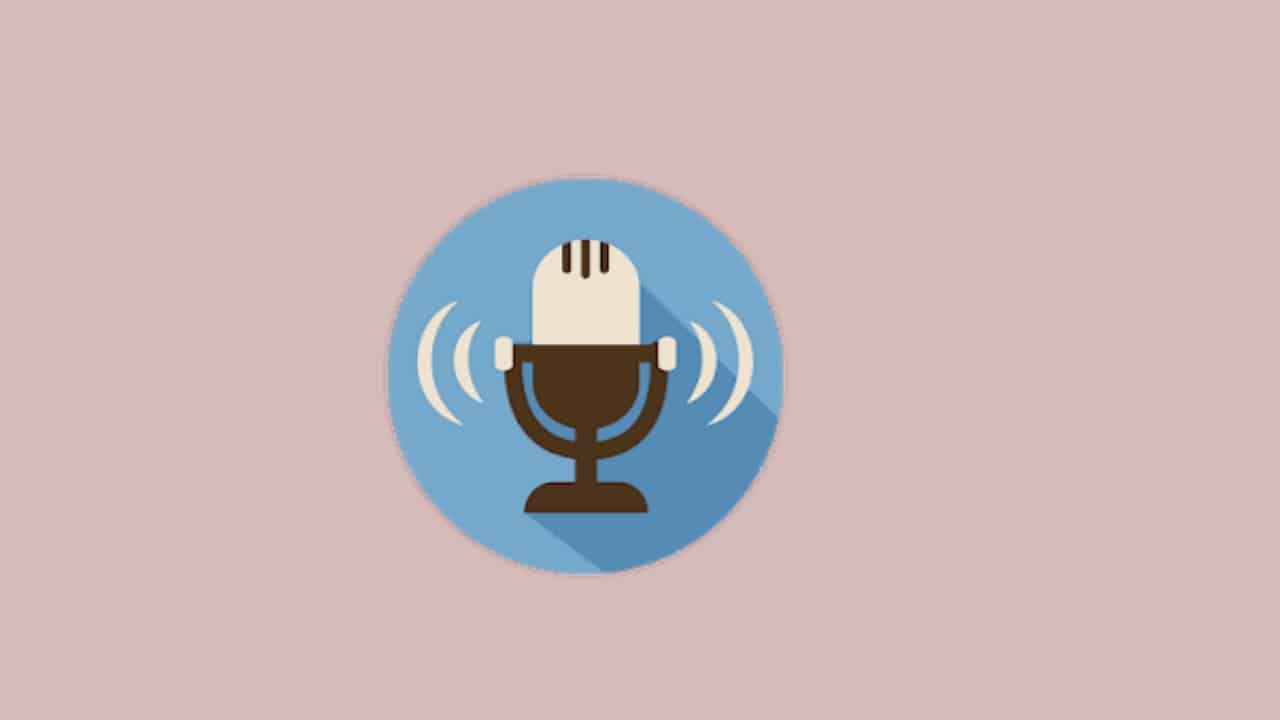

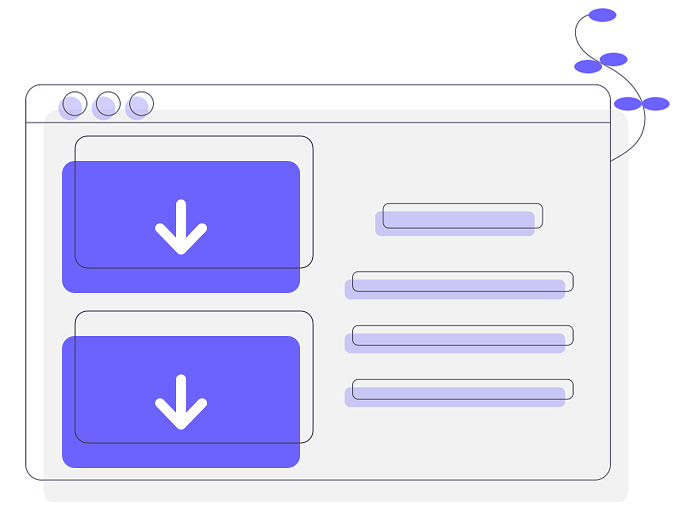

![[Granskning] Vilken DTH](https://media.askvg.com/articles/images7/Indian_DTH_Services_HD_Channels_Count.png)
